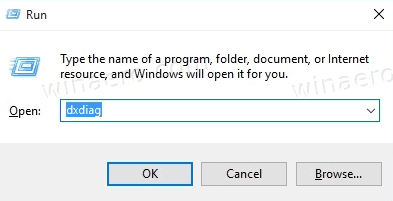Niezgoda nieprawidłowe połączenie po uruchomieniu może być frustrujące, ponieważ może uniemożliwić nie tylko wysyłanie wiadomości, ale także dostęp do większości treści już pobranych do aplikacji. Zapętlona animacja łączenia jest często główną oznaką niedziałania Discorda, chociaż możesz również napotkać problemy z połączeniem podczas próby uzyskania dostępu do połączeń innych firm lub wysyłania i odbierania wiadomości.
Przyczyny nieprawidłowego działania Discorda
Discord utknął podczas łączenia jest zwykle spowodowany problemami technicznymi po stronie Discorda, takimi jak duży ruch lub problemy z łącznością internetową na Twoim urządzeniu. Uszkodzone dane aplikacji mogą być również przyczyną problemów z połączeniem Discord, podobnie jak niestandardowe ustawienia internetowe.
Poniższe rozwiązania dotyczą wszystkich wersji aplikacji Discord na komputery, smartfony i tablety.
Jak naprawić błędy braku połączenia Discord
Oto wszystkie najlepsze sposoby obejścia komunikatu o błędzie połączenia Discord i problemów z rozłączaniem, posortowane od najłatwiejszego do zaawansowanego.
-
Sprawdź status Discorda. Discord lub niektóre jego usługi mogą nie działać. W każdej chwili możesz sprawdzić aktualny status Discorda poprzez DiscordStatus.com .
Niestety w tej sytuacji jedyne, co możesz zrobić, to poczekać.
-
Sprawdź swoje połączenie z internetem . Możliwe, że Twój smartfon jest poza zasięgiem lub że połączenie internetowe nie działa. Najszybszym sposobem na zrobienie tego jest otwarcie innej aplikacji wymagającej połączenia z Internetem i sprawdzenie, czy działają poprawnie.
-
Wyłącz tryb samolotowy . Tryb samolotowy może wyłączyć wszystkie połączenia komórkowe i internetowe, co może skutkować przypadkowym włączeniem trybu samolotowego lub nadal być włączonym po ostatnim locie.
-
Tymczasowo wyłącz Wi-Fi . Twój iPhone lub smartfon z Androidem może być podłączony do martwego sygnału Wi-Fi. Wyłącz Wi-Fi, aby korzystać z sieci komórkowej i sprawdź, czy to pomoże Ci połączyć się z Discordem.
-
Prawidłowo zamknij aplikację i otwórz ją ponownie. Zamknij aplikację Discord, poczekaj kilka sekund, a następnie otwórz ją ponownie. Może to utworzyć nowe połączenie z Discordem, które może zadziałać.
-
Zaktualizuj aplikację Discord . Jeśli Twoja aplikacja wyświetla błąd braku połączenia z Discordem, może wymagać aktualizacji, aby mogła połączyć się z serwerami Discord.
dlaczego mój amazon fire stick jest przybliżony?
-
Zaktualizuj swój system operacyjny. Aktualizacja systemu może często naprawić wszelkie błędy połączenia internetowego, a także zwiększyć bezpieczeństwo i wydajność urządzenia. Te przewodniki pomogą:
- Jak zaktualizować system Windows
- Jak zaktualizować Maca
- Jak zaktualizować Androida
- Jak zaktualizować iOS
-
Uruchom ponownie urządzenie. Niezależnie od tego, czy jesteś ponowne uruchomienie komputera , ponowne uruchomienie smartfona lub tabletu z Androidem lub dowolne urządzenie z systemem iOS, to proste rozwiązanie, ale znane z tego, że pozwala pozbyć się wielu różnych problemów technicznych, w tym problemów z łącznością.
-
Sprawdź usługę innej firmy. Jeśli masz problemy z Discordem, który nie łączy się z inną usługą, taką jak Spotify, Xbox lub Twitch, otwórz Połączenia w menu głównym aplikacji i sprawdź, czy połączenie z kontem zostało utworzone prawidłowo. Może być konieczne ponowne dodanie połączenia. Możliwe jest również, że w usłudze może wystąpić tymczasowa awaria serwera. Ich oficjalne konto powinno poinformować Cię, czy coś takiego się dzieje.
Jeśli nie możesz wywołać zewnętrznej usługi lub funkcji podczas czatu Discord, jest całkiem możliwe, że konkretny czat, którego używasz, po prostu nie obsługuje połączeń z żądaną usługą. Pełna lista obsługiwanych poleceń chatbota powinna być dostępna w tematach FAQ, Informacje lub Witamy w Twojej społeczności.
-
Rozwiązywanie problemów z aplikacją Discord. Jeśli używasz systemu Windows 11, kliknij prawym przyciskiem myszy ikonę aplikacji Discord w Eksploratorze plików i wybierz Pokaż więcej opcji > Rozwiązywanie problemów ze zgodnością . Spowoduje to przeskanowanie urządzenia i plików aplikacji w poszukiwaniu błędów i podjęcie próby ich naprawienia.
Możesz także uruchomić wiele innych narzędzi do rozwiązywania problemów z Internetem i łącznością w systemie Windows 11 za pośrednictwem Ustawienia > System > Rozwiązywanie problemów .
-
Wyłącz ustawienia serwera proxy. Korzystanie z serwera proxy może zakłócić połączenie z Discordem. W systemie Windows upewnij się, że opcja Użyj serwera proxy jest wyłączona Ustawienia > Sieć i Internet > Pełnomocnik . Na iPhonie lub iPadzie wyłącz proxy Ustawienia > Wi-Fi > Http Proxy > Skonfiguruj serwer proxy . Na Androidzie przejdź do Ustawienia > Wi-Fi > nazwa sieci > przycisk edycji > Zaawansowane opcje . Na komputerze Mac Jabłko > Preferencje systemu > Sieć > nazwa sieci > Zaawansowany > Serwery proxy .
-
Wyłącz ustawienia VPN. Korzystanie z połączenia internetowego VPN może również mieć wpływ na Discord, więc spróbuj tymczasowo wyłączyć to połączenie na swoim urządzeniu.
-
Zmień swoje serwery DNS. Ustaw Preferowany serwer DNS na 8.8.8.8 i alternatywny serwer DNS do 8.8.4.4 i sprawdź, czy to naprawia błąd braku połączenia Discord.
jak uzyskać dostęp do Firestick na Xbox One?
Jeśli to nie zadziała, pamiętaj o przywróceniu poprzednich ustawień serwera DNS.
-
Odinstaluj i zainstaluj ponownie Discorda. Jeśli Discord nadal zatrzymuje się na ekranie łączenia, spróbuj usunąć aplikację ze swojego urządzenia i zainstalować ją ponownie.
Żadna z Twoich rozmów nie zostanie utracona, jeśli po ponownej instalacji będziesz używać tego samego konta do logowania.
-
Wypróbuj internetową wersję Discorda . Jeśli wszystko inne zawiedzie, nadal możesz mieć dostęp do Discorda za pośrednictwem jego strony internetowej, z której można korzystać w dowolnej przeglądarce internetowej. Jeśli wersja internetowa również nie działa, problem na pewno dotyczy samego Discorda i musisz po prostu poczekać, aż wróci do trybu online.